Слайд 5Во вкладке COM выберите библиотеку объектов Microsoft Word 12.0
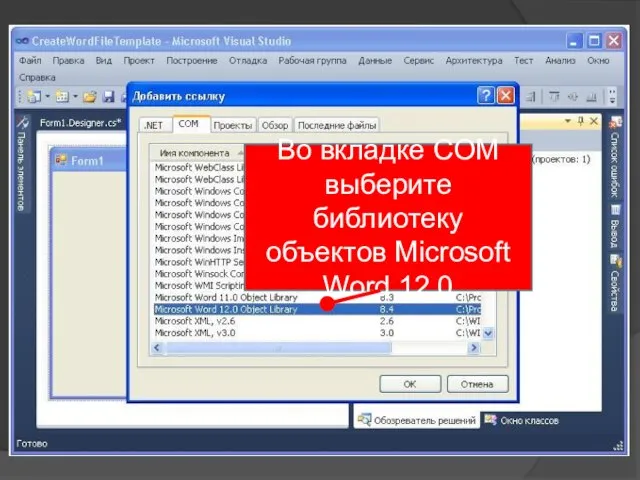
Слайд 6Добавь к проекту пространство имен
Microsoft.Office.
Interop.Word
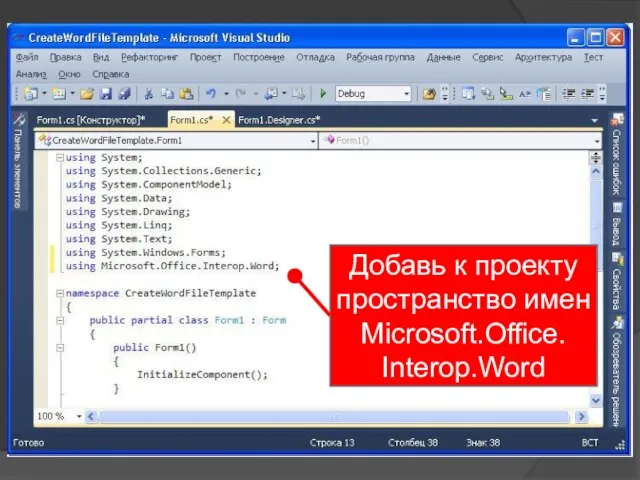
Слайд 7Скопируй в дирректорию проекта шаблон «Индивидуальный план.doc»

Слайд 9Укажи, что нужно показывать вкладку «Разработчик»
на ленте
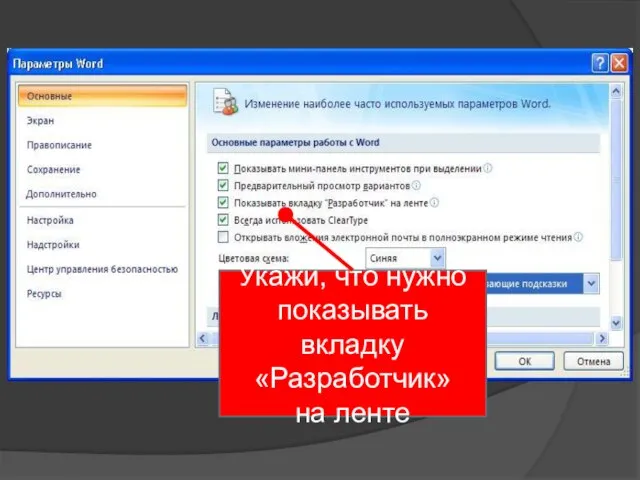
Слайд 10Добавь элемент управления «Поле» в 1-ю ячейку 2-го раздела
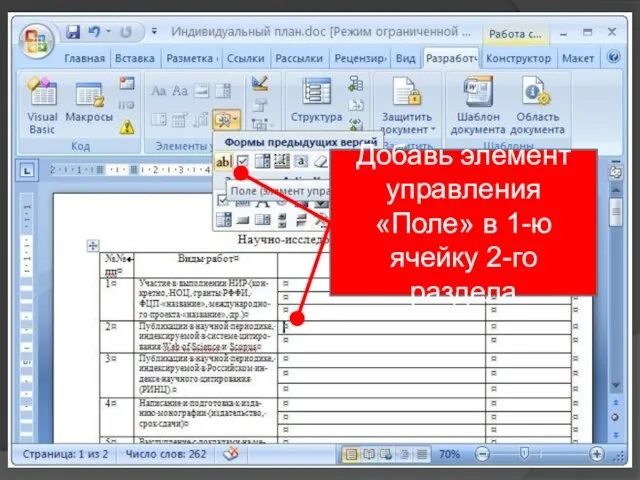
Слайд 11Задай имя закладки как «WebOfScience
Scopus»

Слайд 12Добавь элемент управления «Поле» в 1-ю ячейку 3-го раздела
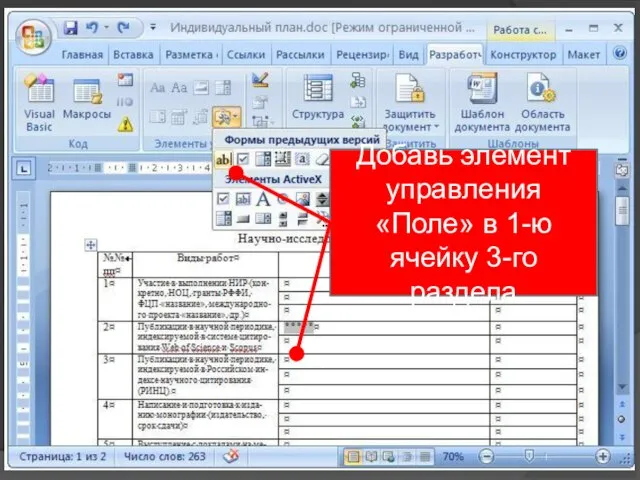
Слайд 13Задай имя закладки как «РИНЦ». Сохрани и закрой шаблон
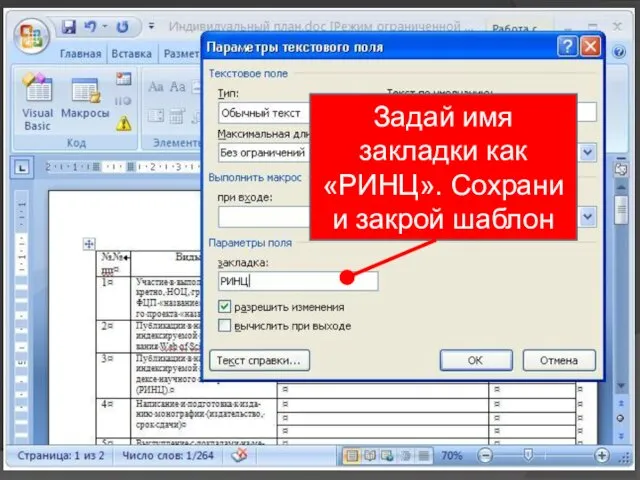
Слайд 14В проекте VisualStudio для разрабатываемого приложения создай следующий интерфейс

Слайд 15В событии нажатия на кнопку «Сохранить» добавь следующий исходный код и запусти

программу
Слайд 16Заполни текстовые поля данными и нажми на кнопку «Сохранить»

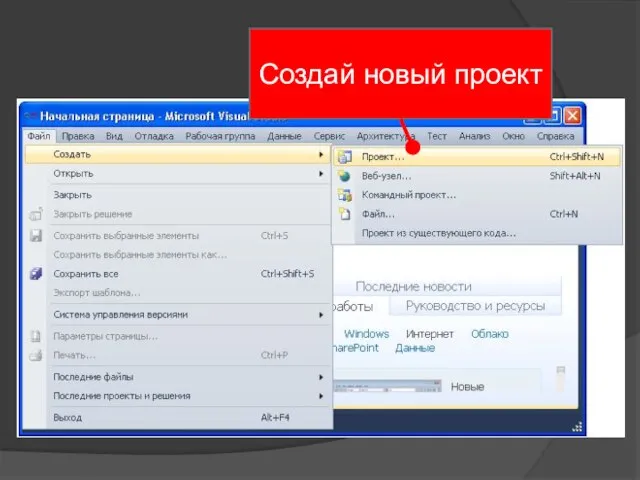
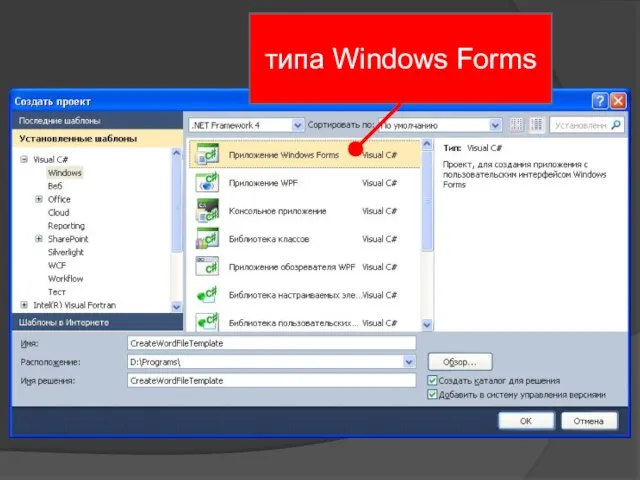
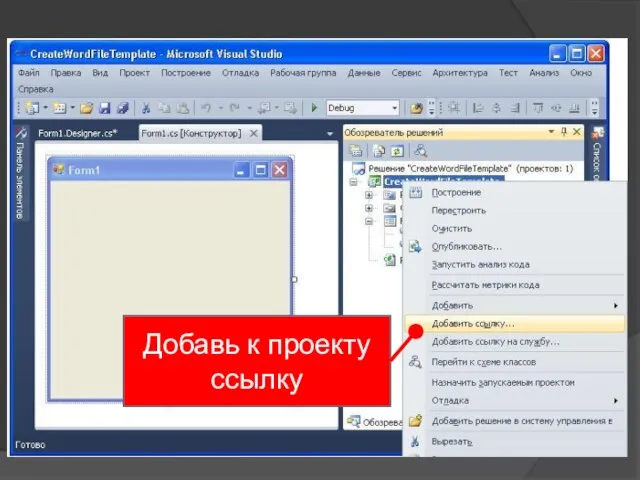
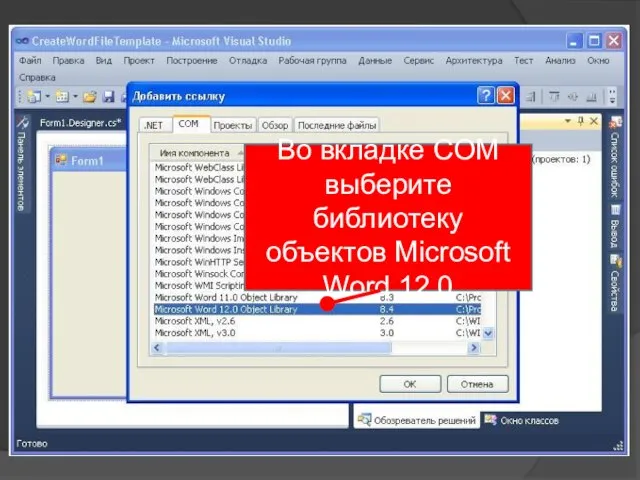
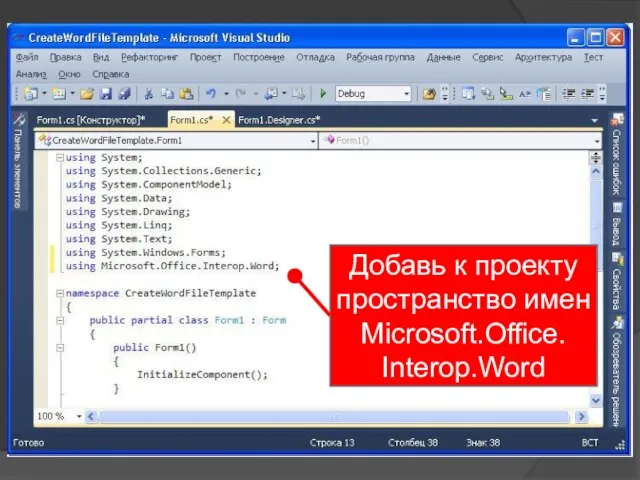

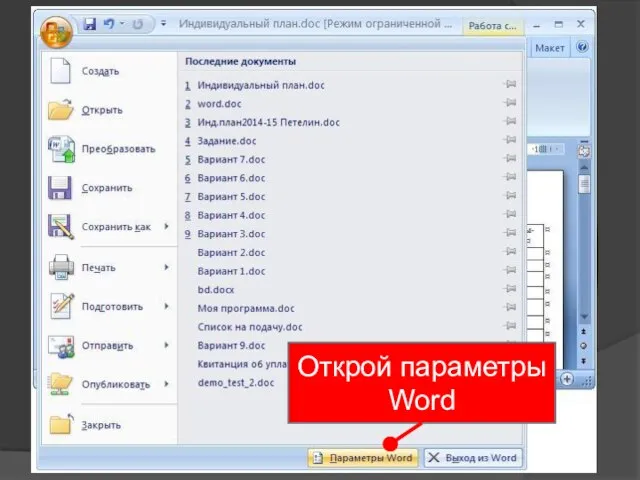
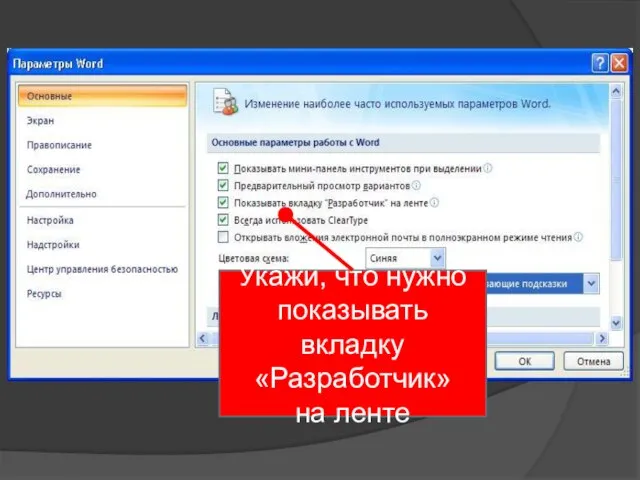
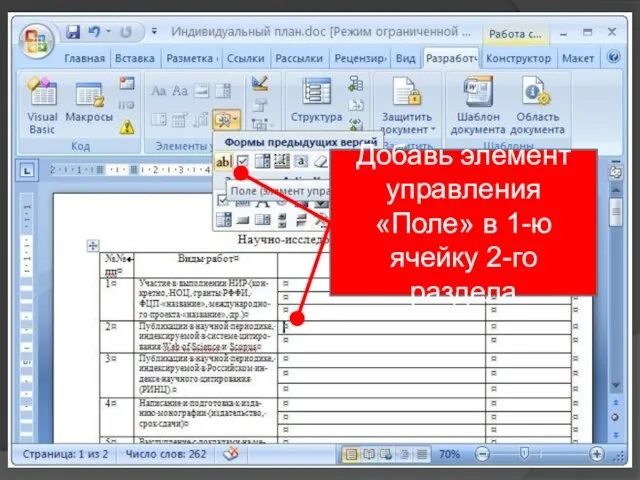

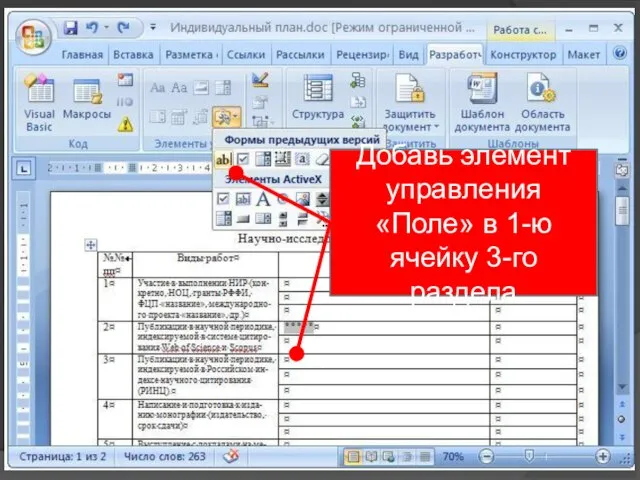
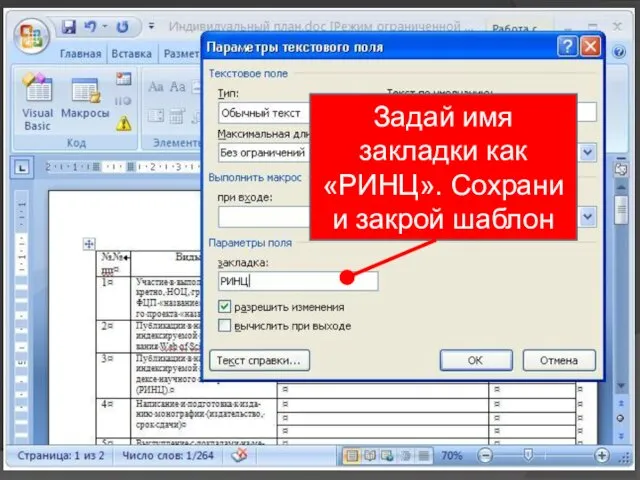



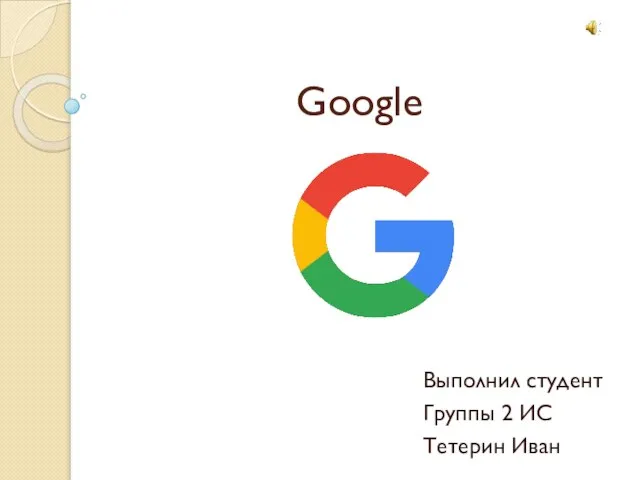 Что такое Google
Что такое Google 1С:Университет ПРОФ. Общая информация о решении
1С:Университет ПРОФ. Общая информация о решении Новое поступление книг для факультета СПО в ЭБС
Новое поступление книг для факультета СПО в ЭБС Тестирование в СДО ЛГПУ Moodle
Тестирование в СДО ЛГПУ Moodle Информатика. World Wide Web
Информатика. World Wide Web Обработка графической информации. Контрольная работа. 7 класс
Обработка графической информации. Контрольная работа. 7 класс Система электронного архива
Система электронного архива Создание видеофильмов системными средствами Windows 7
Создание видеофильмов системными средствами Windows 7 Создание презентаций с помощью MS PowerPoint
Создание презентаций с помощью MS PowerPoint Как получить первых клиентов из интернета или продвижение online
Как получить первых клиентов из интернета или продвижение online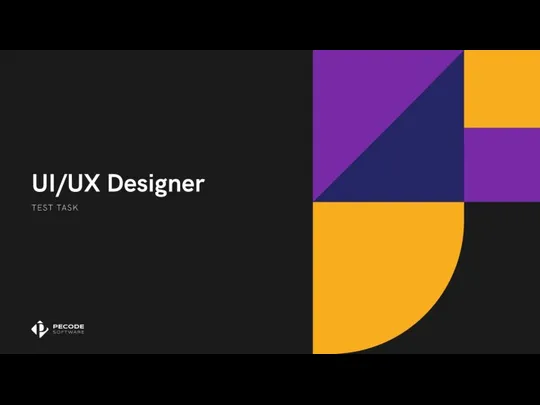 Завдання. Опис кейсу.test
Завдання. Опис кейсу.test Сталинский букварь. Мобильное приложение
Сталинский букварь. Мобильное приложение Домены и рабочая группа в ОС Windows
Домены и рабочая группа в ОС Windows Диаграммы последовательности
Диаграммы последовательности Информационно-компьютерные технологии на уроках химии
Информационно-компьютерные технологии на уроках химии О получении услуг Агентства регионального развития (для предпринимателей)
О получении услуг Агентства регионального развития (для предпринимателей) Изменение количества персональных компьютеров, используемых в учебных целях, имеющих доступ к Интернету
Изменение количества персональных компьютеров, используемых в учебных целях, имеющих доступ к Интернету Списки и цвета
Списки и цвета Руководство по комплектованию персонального компьтера
Руководство по комплектованию персонального компьтера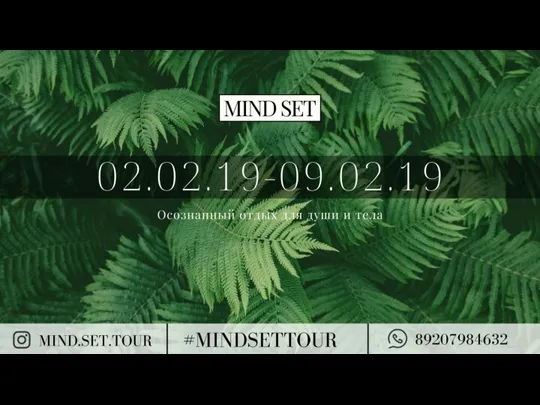 Широкоэкранная презентация
Широкоэкранная презентация Уроки декорирования
Уроки декорирования Анти - вирусы и вирусы
Анти - вирусы и вирусы Миллион кімге бұйырады
Миллион кімге бұйырады Системы управления базами данных (СУБД)
Системы управления базами данных (СУБД) Отчет интерна Теком
Отчет интерна Теком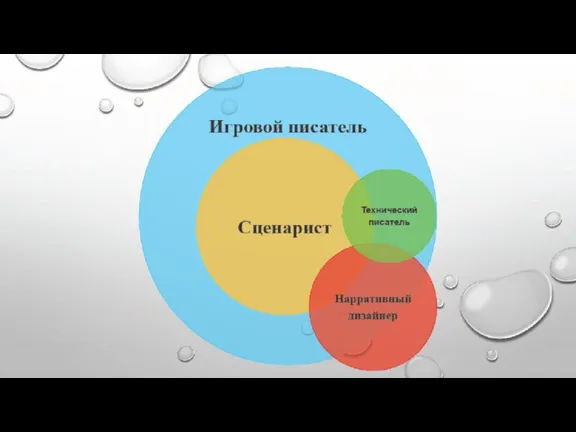 Компьютерные игры
Компьютерные игры Группы самосовмещений правильных многогранников на основе API HTML5
Группы самосовмещений правильных многогранников на основе API HTML5 Кодирование цветовой информации
Кодирование цветовой информации